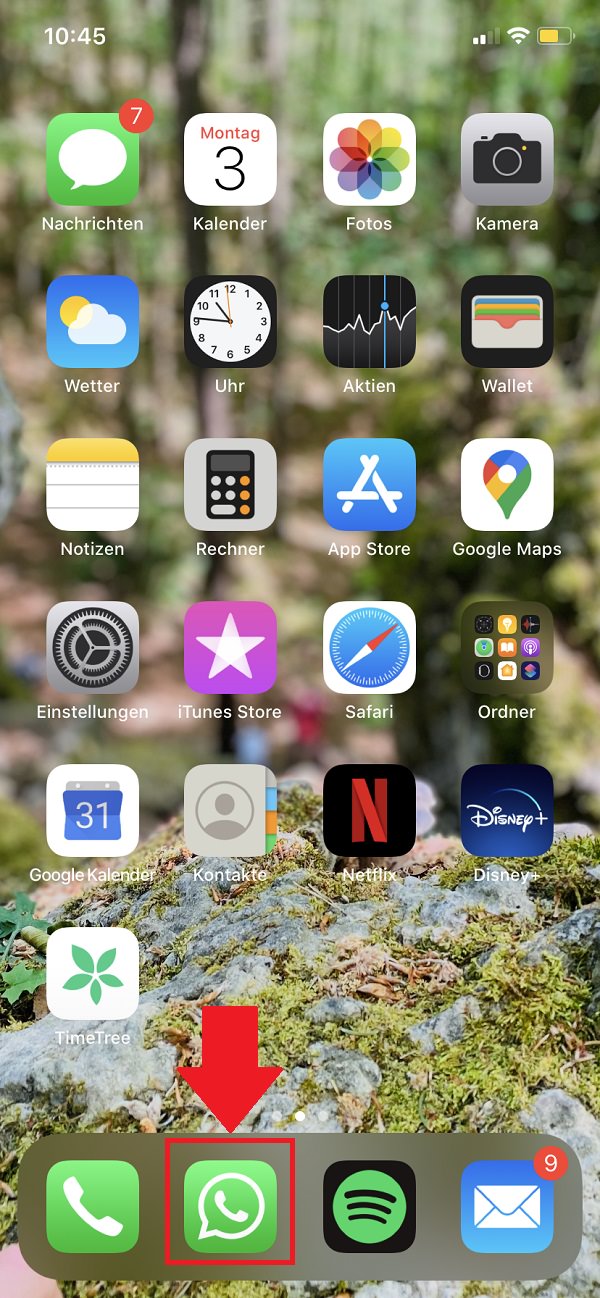WhatsApp mit Passwort schützen: Diesen Traum haben vermutlich viele WhatsApp-Nutzer. Schließlich verschicken wir über den Messenger persönliche Nachrichten, Bilder und Videos. In „Gewusst wie“ erklären wir dir, wie du ein WhatsApp-Passwort einrichtest.
Weit über 50 Millionen Menschen in Deutschland nutzen WhatsApp zur Kommunikation. Damit gehört der Messenger bei derzeit knapp 83 Millionen deutschen Bundesbürgern zu den größten Netzwerken der Republik.
Und auch wenn es zum Teil berechtigte Kritik am Messenger gibt – vor allem beim Blick auf den Datenschutz – führt an WhatsApp in Deutschland derzeit kein Weg vorbei. Das wird sich vermutlich vorerst auch nicht ändern.
Trotzdem ist es essenziell, dass wir unseren eigenen WhatsApp-Account so gut schützen, wie es nur möglich ist. Schließlich verschicken wir über den Messenger in regelmäßigen Abständen persönliche Informationen, Bilder, Videos und andere Dateien.
Das Problem dabei: Lange Zeit war es nicht möglich, WhatsApp mit Passwort zu schützen. Insbesondere iPhone-Nutzer hatten überhaupt keine Option. Android-Nutzer konnten immerhin noch auf Anwendungen von Drittanbietern zurückgreifen.
WhatsApp mit Passwort schützen: So klappt’s!
Doch damit ist jetzt Schluss. WhatsApp selbst hat jetzt eine entsprechende Funktion integriert. In der heutigen Ausgabe von „Gewusst wie“ erklären wir dir deshalb, wie du dein WhatsApp mit Passwort schützen kannst – unkompliziert und ohne externe Tools.
Schritt 1
Zunächst öffnest du WhatsApp (für iOS und Android) auf deinem Smartphone.
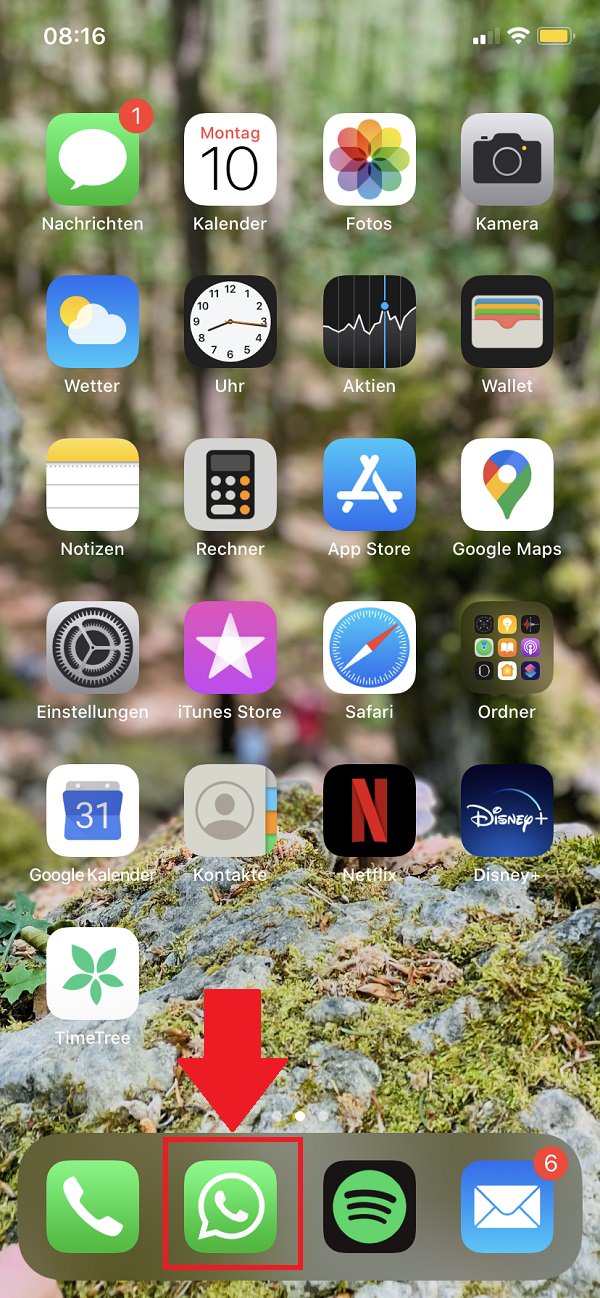
Schritt 2
Im Anschluss klickst du auf „Einstellungen“ in der rechten unteren Ecke des Bildschirms.
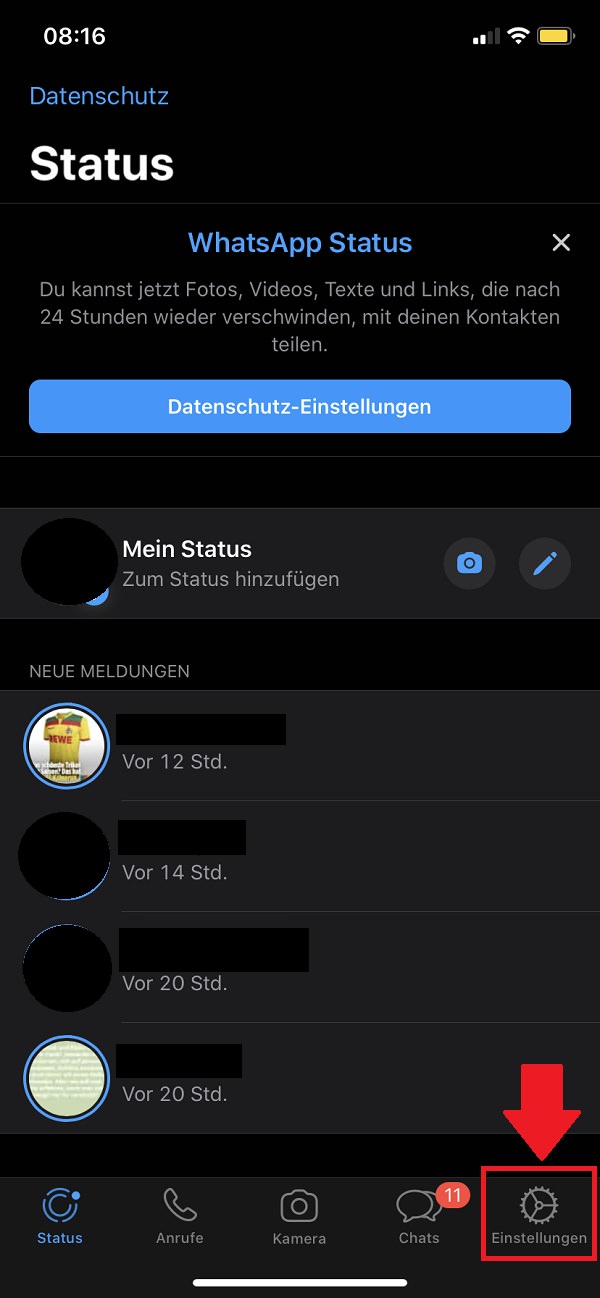
Schritt 3
Weiter geht mit „Datenschutz“ im nächsten Menü.
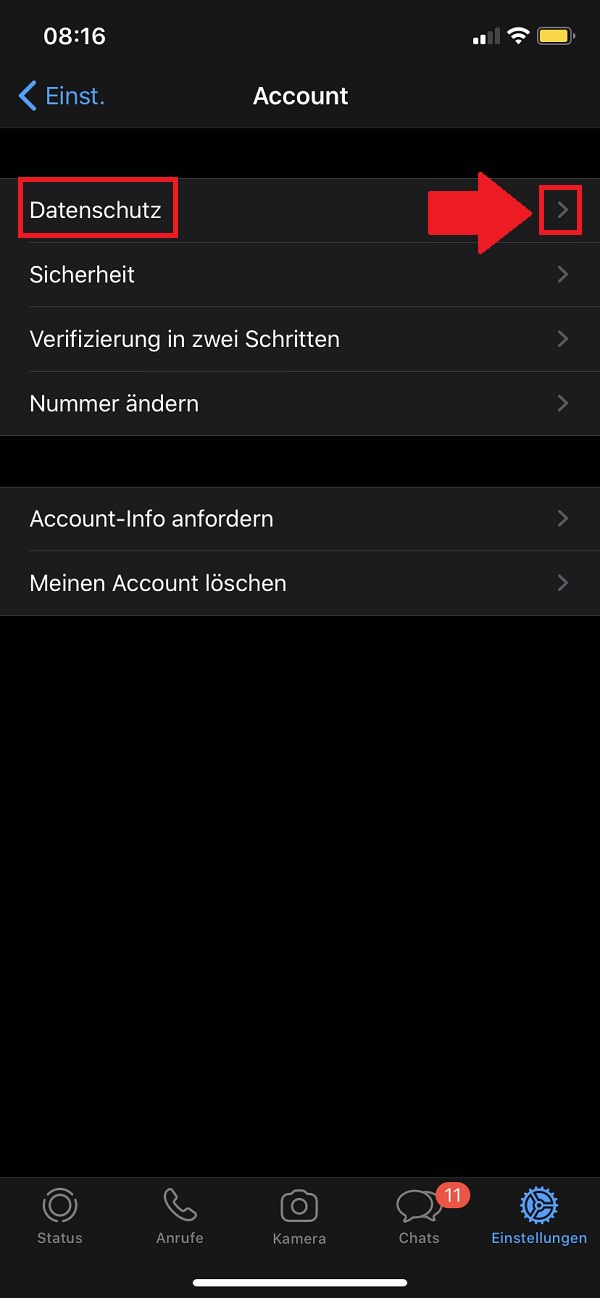
Schritt 4
Jetzt findest die Option „Bildschirmsperre“ am unteren Ende des neuen Fensters. Darauf klickst du.
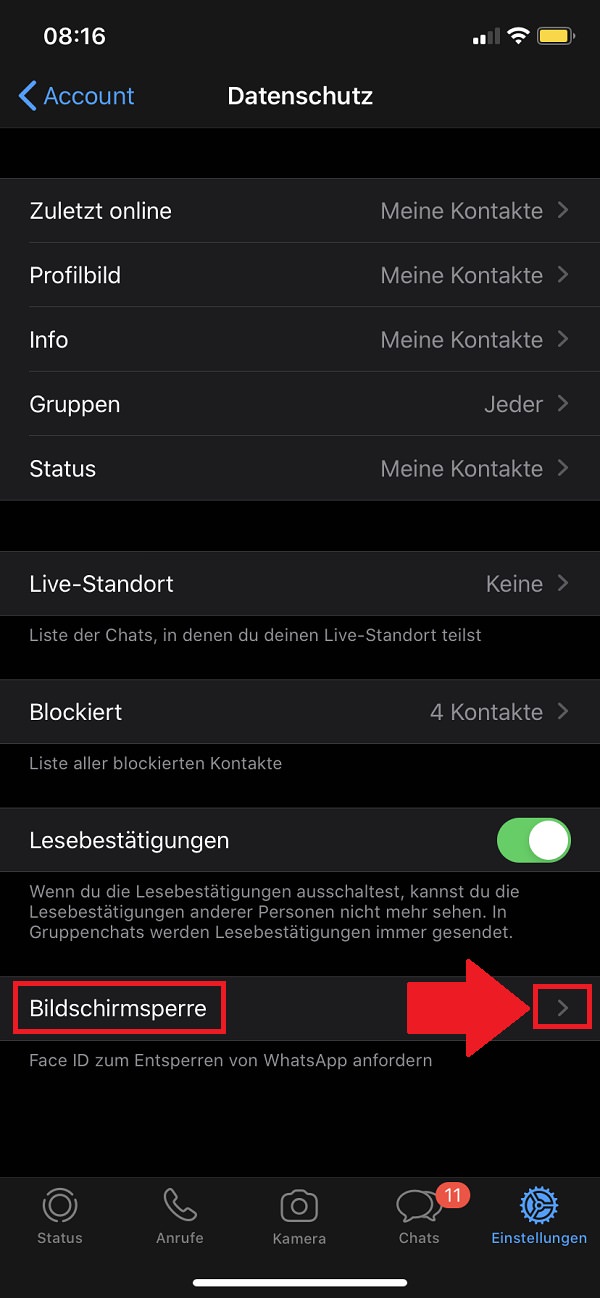
Schritt 5
Nun legst du neben „Face ID erforderlich“ den grau hinterlegten Schalter um.
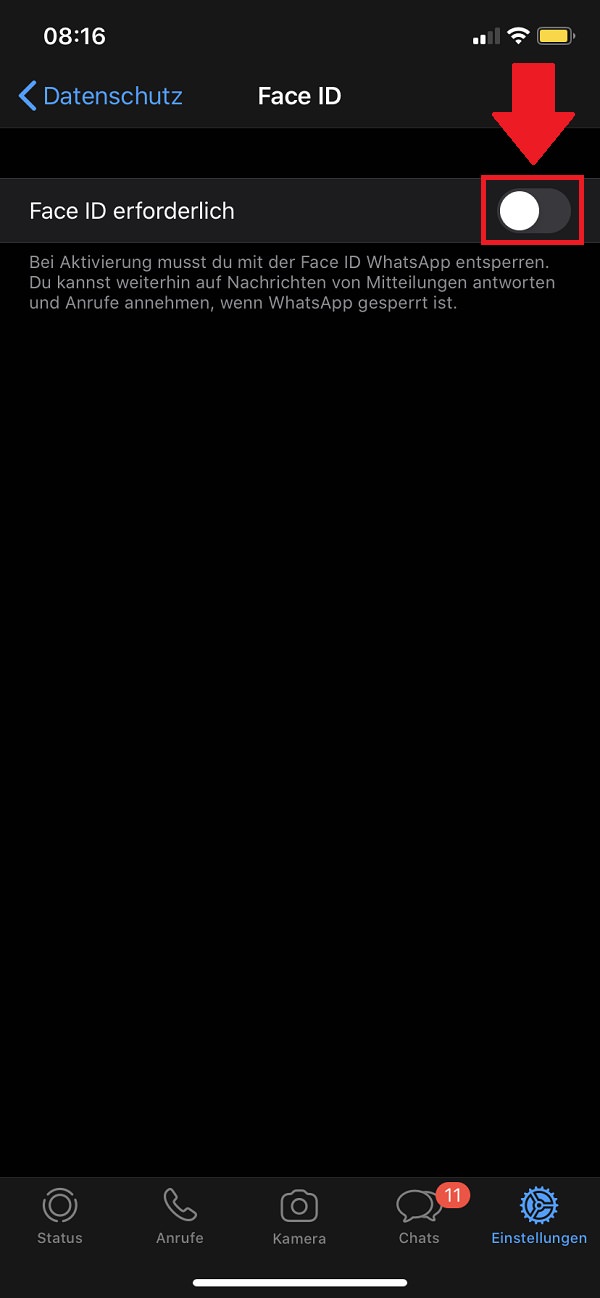
Schritt 6
Sobald du das erledigt hast, ist dein WhatsApp mit Passwort geschützt. Per Option kannst du jetzt noch festlegen, ab wann dein Gesicht zum Entsperren benötigt wird. Du kannst zwischen sofort, einer Minute, einer Viertelstunde und einer Stunde wählen.
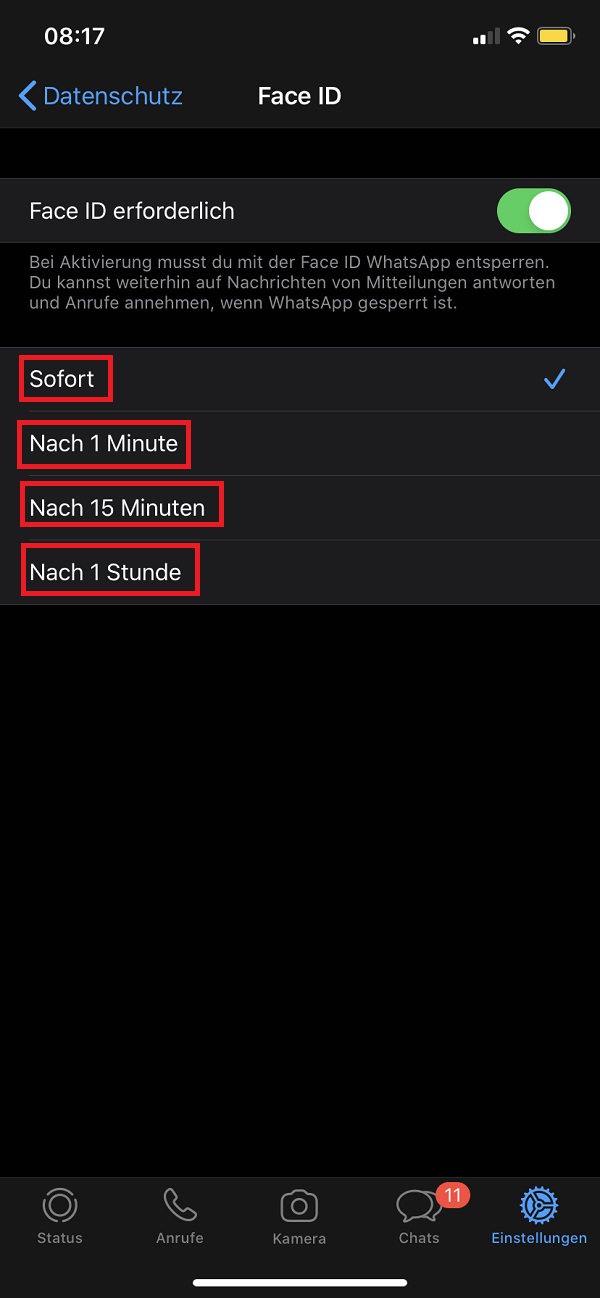
Schritt 7
Wenn du jetzt WhatsApp schließt und wieder öffnest, verlangt der Messenger zur Freigabe dein optisches WhatsApp-Passwort.
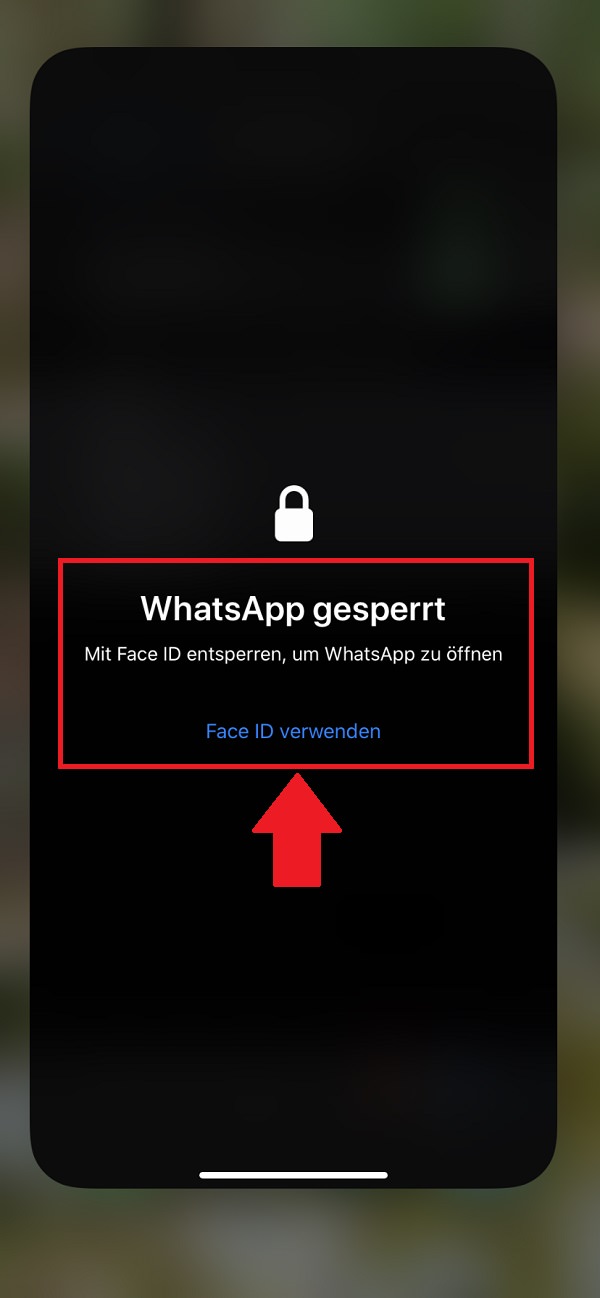
Zum nächsten Gewusst wie
Die blauen Haken bei WhatsApp sind eigentlich praktisch, können aber auch zur Überwachung verwendet werden. Deshalb haben wir dir eine Anleitung geschrieben, wie du die WhatsApp-Lesebestätigung deaktivieren kannst. So geht’s.